Microsoft Word용 다운로드 가능한 2024년 달력 템플릿: 단계별 가이드
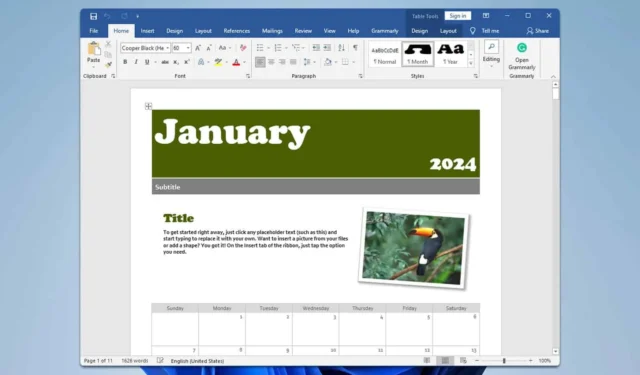
템플릿의 도움으로 Microsoft Word에서 다양한 항목을 손쉽게 만들 수 있습니다. 달력을 디자인하고 싶다면 이 가이드는 Microsoft Word에서 2024년 달력 템플릿을 만드는 단계를 안내합니다.
Microsoft Word에서 달력 템플릿을 제공하나요?
네, Microsoft Word에서는 전용 달력 템플릿을 포함하여 다양한 템플릿을 제공합니다.
Microsoft Word에 2024년 달력 템플릿을 삽입하는 방법
1. 내장된 템플릿 사용
- Word를 열고 파일 로 가서 새로 만들기를 선택합니다 .
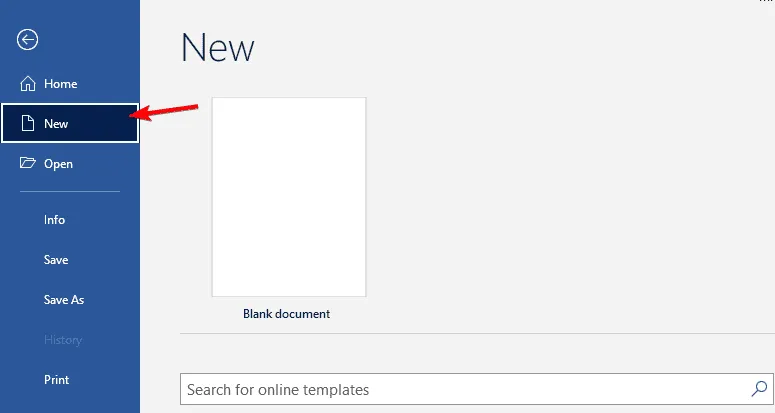
- 검색창에 달력을 입력 하고 검색 아이콘을 클릭합니다.
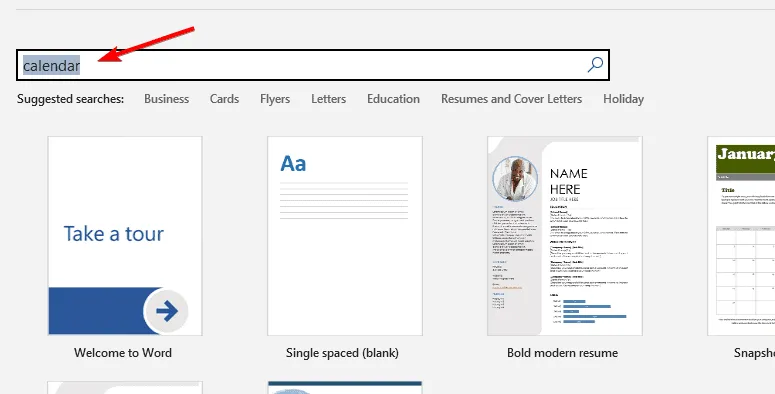
- 사용 가능한 달력 템플릿에서 선택하세요.
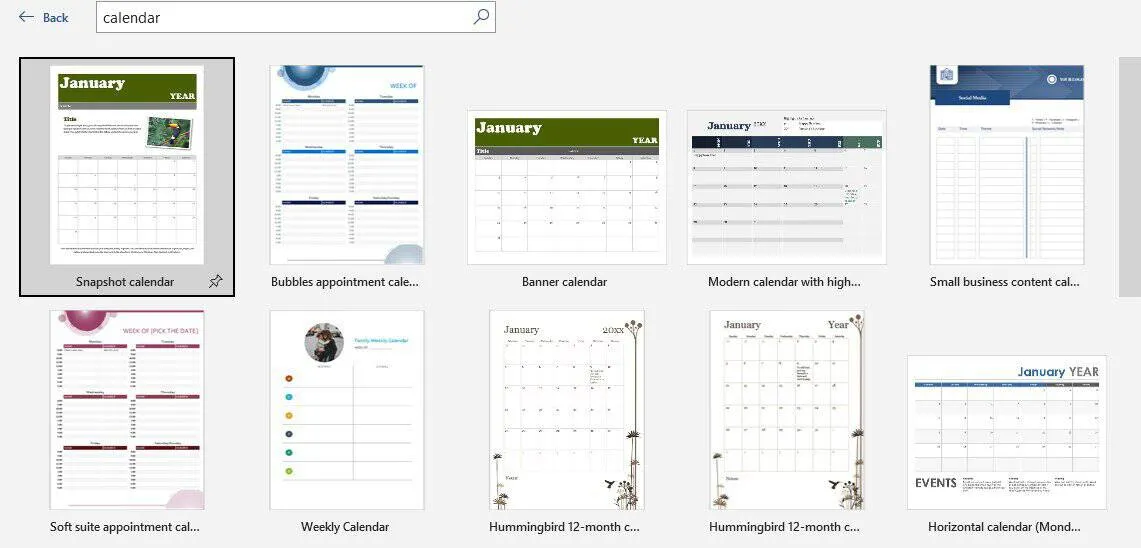
- 만들기 를 클릭합니다 .
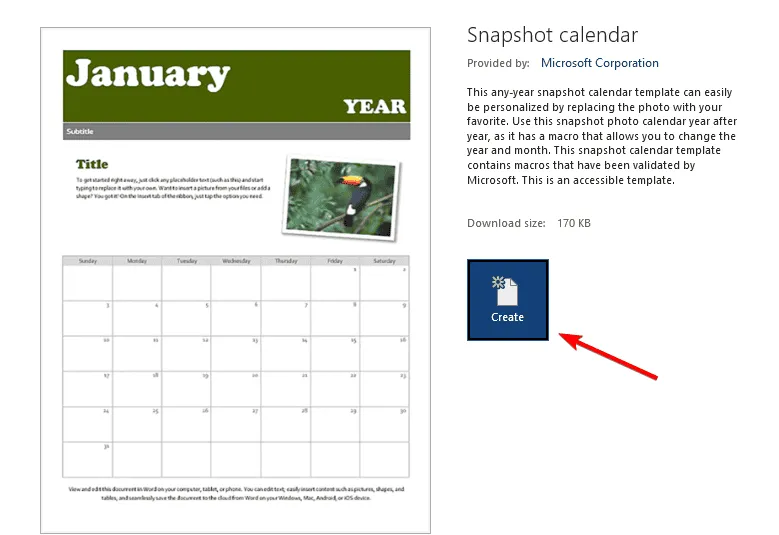
- 다운로드가 완료되면 템플릿이 자동으로 열립니다.
2. Microsoft 웹사이트를 이용하세요
- Microsoft 달력 템플릿 페이지를 방문하세요 .
- 원하는 템플릿을 선택하고 왼쪽 하단에 Word 아이콘이 있는지 확인하세요.
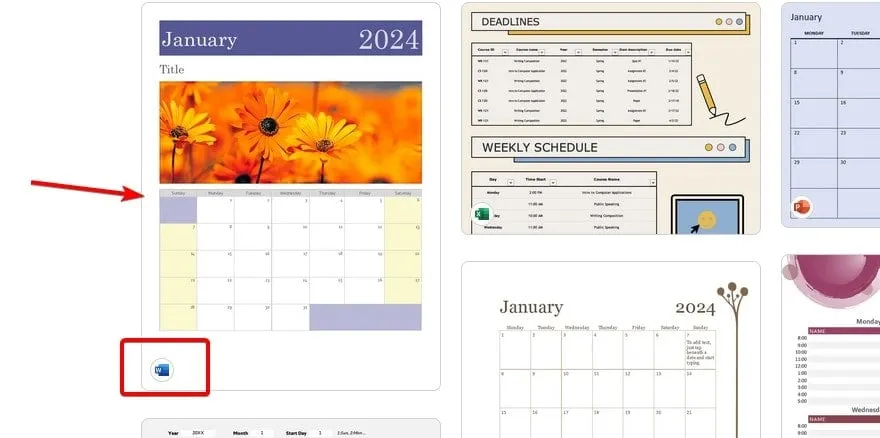
- Word에서 사용자 지정을 클릭하면 Word 웹 버전에서 템플릿에 액세스할 수 있습니다.
- 기기에서 파일을 편집하려면 다운로드를 클릭하세요 .
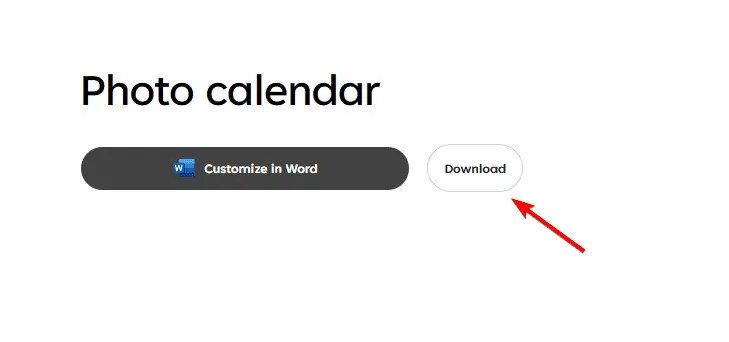
- 파일을 다운로드한 후 열고 편집 사용을 선택하세요 .
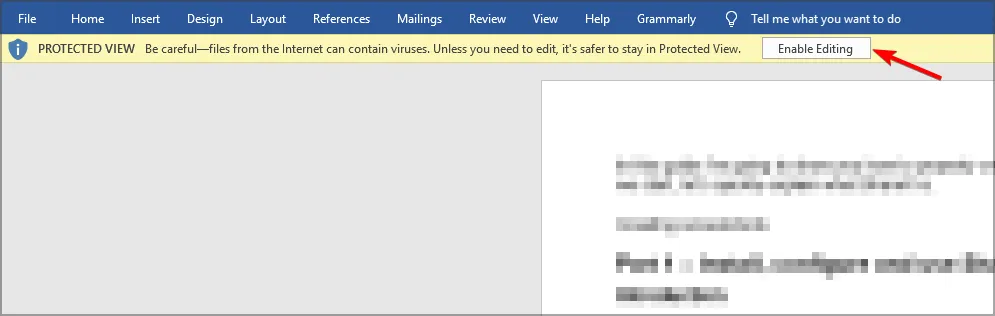
3. 제3자 서비스 사용
- CalendarLabs 페이지 로 이동하세요 .
- 원하는 템플릿을 얻으려면 다운로드 버튼을 클릭하세요.
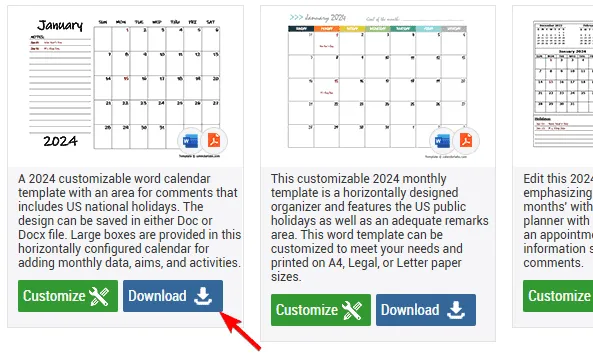
- 또는 사용자 지정을 클릭하여 달력을 개인화합니다. 완료되면 Word 달력 만들기를 클릭하여 다운로드합니다.
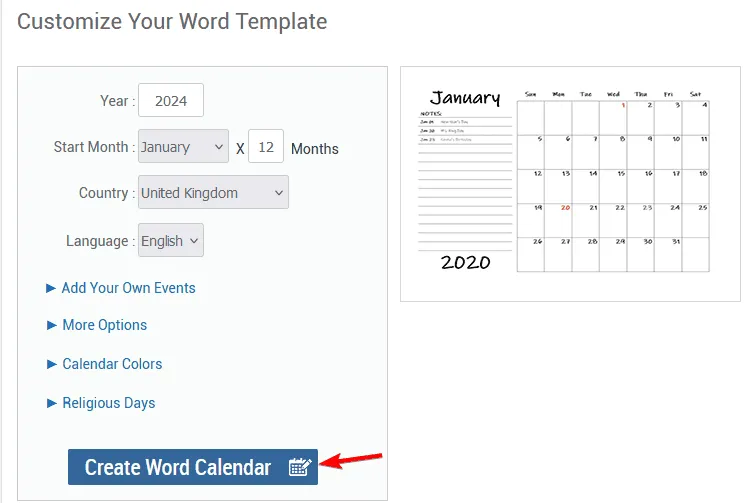
- 다운로드한 파일을 열고 편집 사용을 선택하세요 .
모든 타사 소스의 템플릿이 안전하다는 보장은 없으므로 신뢰할 수 있는 소스에서만 사용하는 것이 좋습니다.
Word 문서에 달력을 삽입할 수 있나요?
네, 템플릿 외에도 빠른 테이블 기능을 사용하여 달력을 추가할 수도 있습니다.
- 삽입 탭 으로 가서 표 를 클릭합니다 .
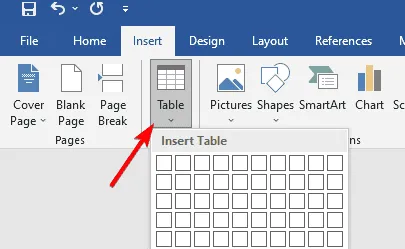
- 빠른 표를 선택하세요 .
- 원하는 달력을 선택하세요.
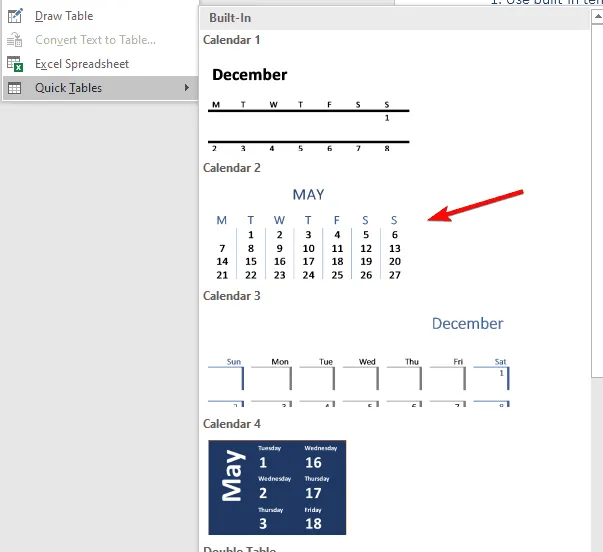
표시된 대로 Microsoft Word에서 2024년 달력 템플릿을 사용하는 것은 매우 간단합니다. Word에서 브로셔 템플릿에 대한 최근 가이드도 흥미로울 수 있습니다.


답글 남기기